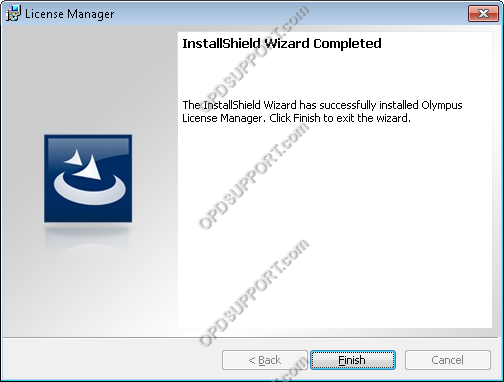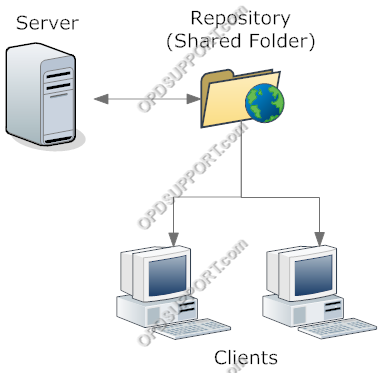Dieses Handbuch enthält Schritt-für-Schritt-Anleitungen zur Installation der ODMS for Administrator-Komponenten auf dem Server für eine Einrichtung im ODMS-Arbeitsgruppenmodus. Dabei werden folgende Themen behandelt:
- Repository-Setup
- Repository-Dienst
- Systemkonfigurationsprogramm
- Lizenzmanager
Je nach Netzwerkkonfiguration und Präferenz gibt es zwei Methoden zur Installation des SCP.
Methode 1 – Repository-Dienst
Der Repository-Dienst wird als Windows-Dienst ausgeführt. Alle Benutzer, die auf das ODMS-Repository zugreifen, verbinden sich über den Repository-Dienst und nicht direkt mit einem freigegebenen Ordner. Diese Methode sollte verwendet werden, wenn der Repository-Speicherort keine vollständigen Berechtigungen für die ODMS-Benutzer hat.
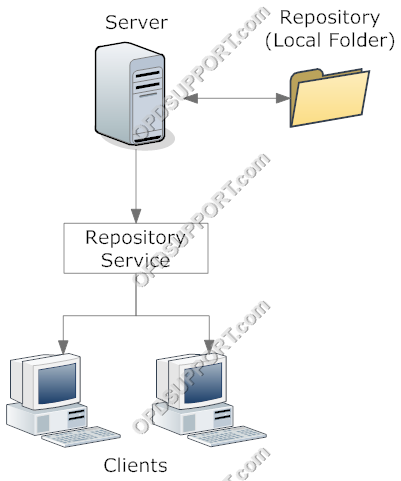
Methode 2 – Freigegebener Ordner
Durch das Erstellen des Repositorys in einem freigegebenen Ordner können ODMS-Benutzer die Softwareeinstellungen direkt aus dem Netzwerk abrufen. Diese Methode sollte nur verwendet werden, wenn Benutzer vollen Zugriff auf den freigegebenen Ordner haben.
Wenn Sie sich für Methode 1 entschieden haben, folgen Sie bitte den nächsten Schritten zur Installation des Repository-Dienstes. Wenn Sie Methode 2 gewählt haben, erstellen Sie einen Ordner an einem freigegebenen Speicherort und nennen Sie ihn Repository, und fahren Sie dann mit der SCP-Installation fort.
- Klicken Sie auf „Installation des Repository-Dienstes“.
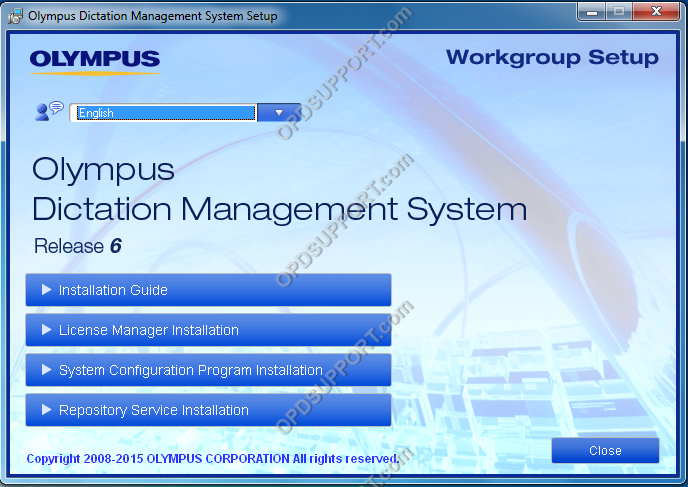
- Klicken Sie auf „Weiter“, um mit der Installation zu beginnen.
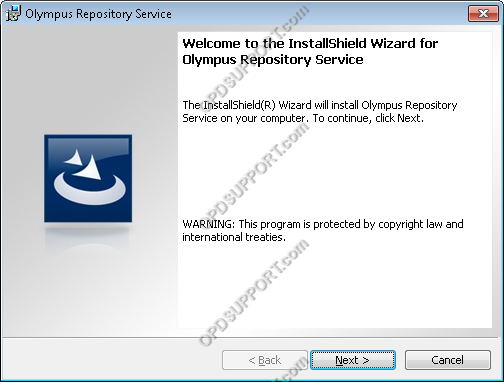
- Klicken Sie auf „Weiter“, um den Standardinstallationspfad zu bestätigen.
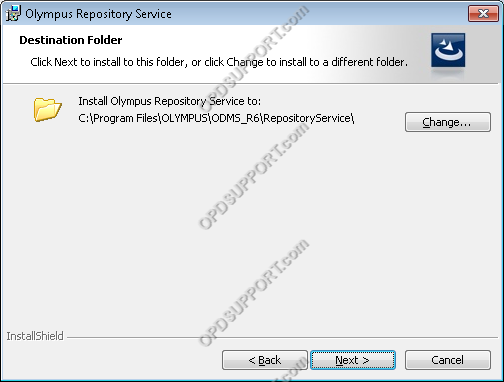
- Geben Sie einen Speicherort für Benutzerprofile und Updater an und klicken Sie dann auf „Weiter“.
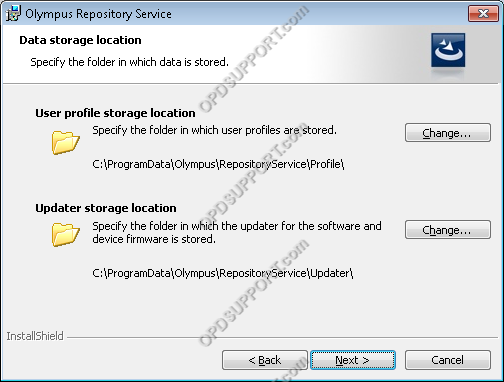
- Geben Sie eine Portnummer an und klicken Sie auf „Weiter“. Dies sollte ein Port sein, der derzeit nicht verwendet wird. Der Standardport ist 8000.
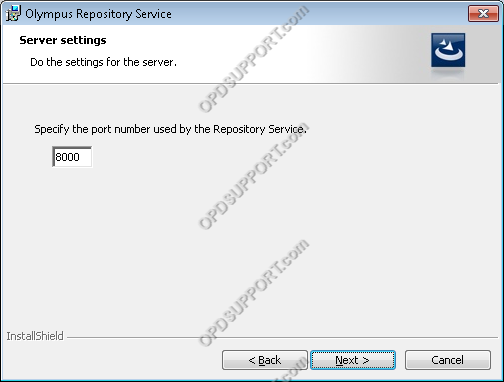
- Wenn der Port von einem anderen Prozess verwendet wird, wird ein Fehler erzeugt. Geben Sie in diesem Fall eine andere Portnummer an.
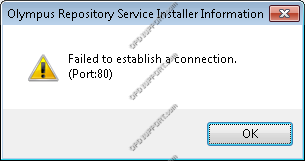
- Wählen Sie das Konto aus, um den Repository-Dienst zu starten. Empfohlen, um die Standardeinstellungen beizubehalten.
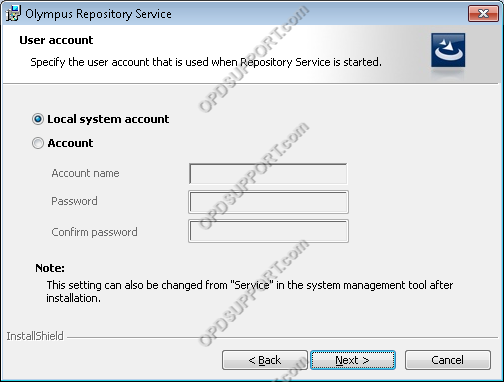
- Bestätigen Sie die Installationseinstellungen und klicken Sie auf „Installieren“, um mit der Installation zu beginnen.
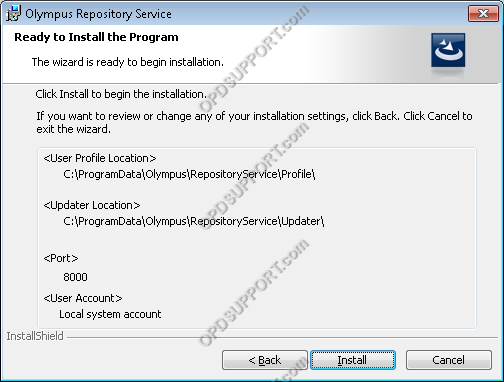
- Der Dienst ist nun installiert und läuft, klicken Sie auf „Fertig stellen“.
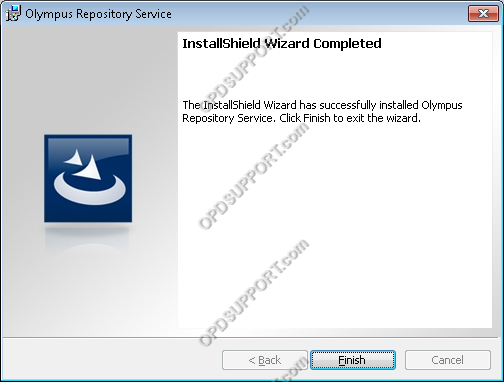
Das Systemkonfigurationsprogramm ist eine Anwendung zur zentralen Verwaltung Ihrer Benutzereinstellungen sowie zur Bereitstellung von Software- und Firmware-Updates. Für Informationen zur Konfiguration Ihrer Benutzer klicken Sie bitte hier
- Klicken Sie auf „Installation des Systemkonfigurationsprogramms“.
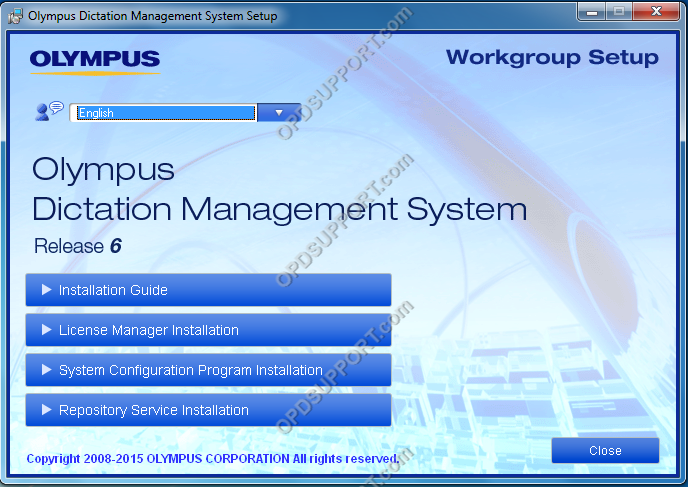
- Klicken Sie auf „Weiter“, um mit der Installation zu beginnen.
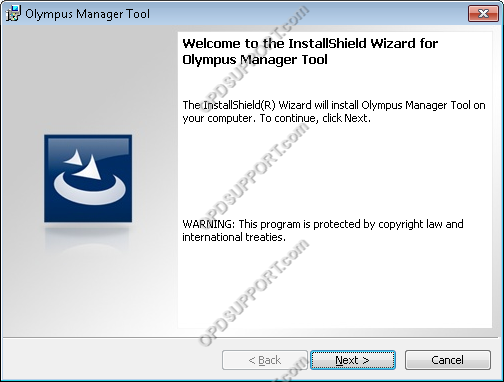
- Akzeptieren Sie die Lizenzvereinbarung und klicken Sie auf „Weiter“.
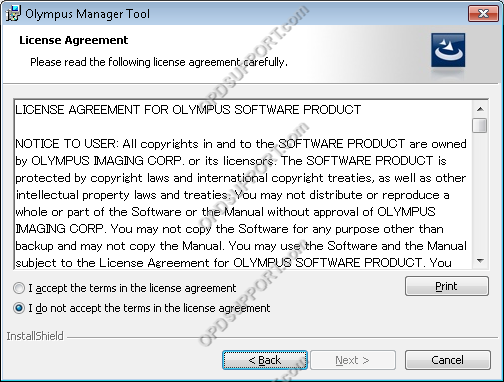
- Geben Sie den Lizenzschlüssel für das Systemkonfigurationsprogramm ein und klicken Sie auf „Weiter“.
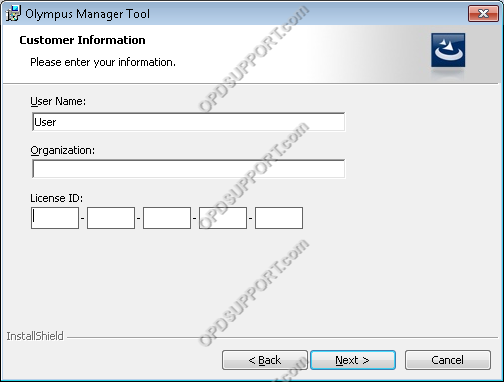
- Klicken Sie auf „Weiter“, um den Standardinstallationspfad zu bestätigen.
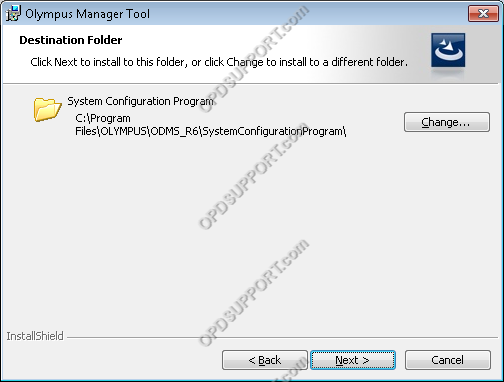
Repository-Dienst (Methode 1)
- Wählen Sie „Repository-Dienst verwenden“ und klicken Sie auf „Ändern“.
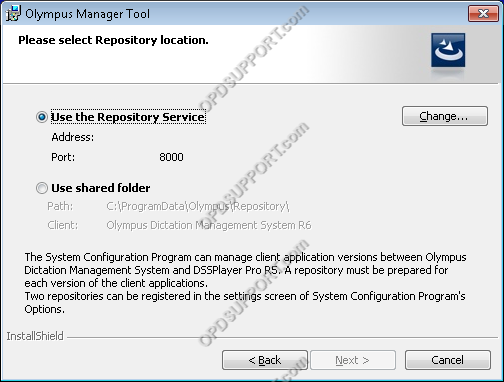
- Geben Sie den Servernamen oder die IP-Adresse ein und geben Sie die Portnummer an. Die Portnummer sollte mit der Portnummer übereinstimmen, die während der Installation des Repository-Dienstes eingegeben wurde.
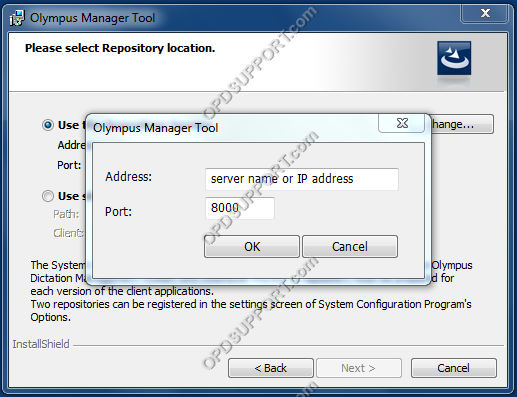
Freigegebener Ordner (Methode 2)
- Aktivieren Sie „Gemeinsamen Ordner verwenden“ und klicken Sie auf „Ändern“, um das freigegebene Repository zu finden.
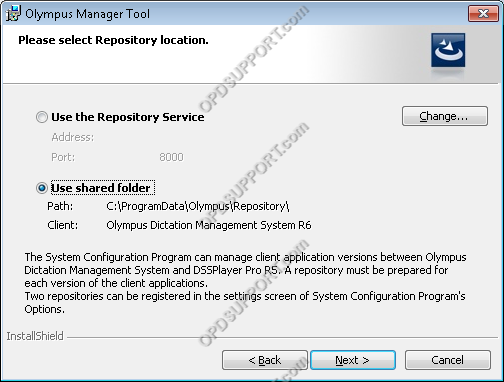
- Es wird empfohlen, einen UNC-Pfad als Repository-Speicherort zu verwenden. Dies bedeutet, dass Sie über die Option „Netzwerk“ im Fenster „Nach Ordner suchen“ auf das Repository zugreifen.
Klicken Sie auf „OK“, um den ausgewählten Ordner zu bestätigen, der als Repository verwendet werden soll.
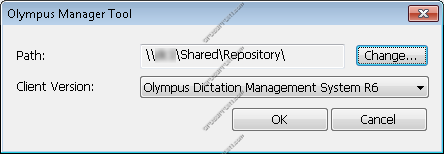
- Wenn Sie möchten, dass der SCP beim Start nach einem Passwort fragt, aktivieren Sie das Kontrollkästchen „Mit Passwort starten“ und geben Sie die Anmeldeinformationen ein, andernfalls klicken Sie auf „Weiter“.
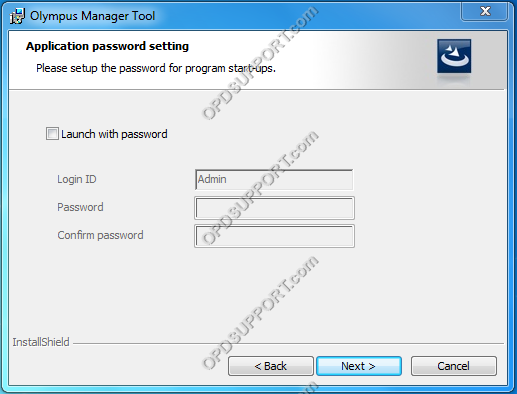
- Klicken Sie auf „Installieren“, um mit der Installation zu beginnen.
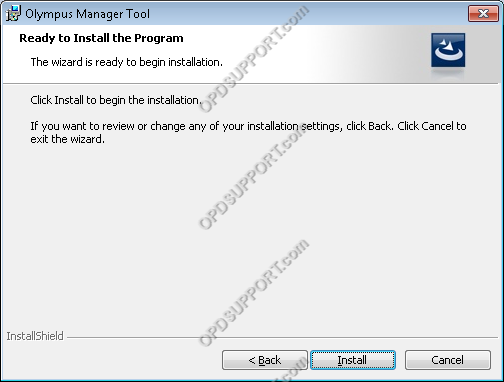
- Klicken Sie auf „Fertig stellen“, um die Installation abzuschließen.
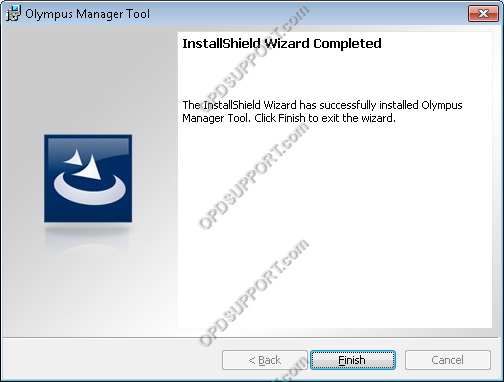
{slider=Lizenz-Manager-Installation}
Die License Manager-Anwendung verwaltet die ODMS-Client-Lizenzen.
Während der Installation des Lizenzmanagers fordert die Software zur Eingabe der Volumenlizenzschlüssel für das ODMS-Diktiermodul und das Transkriptionsmodul auf, die in der Datei OVLID****.PDF zu finden sind.
- Klicken Sie auf „Lizenzmanager-Installation“.
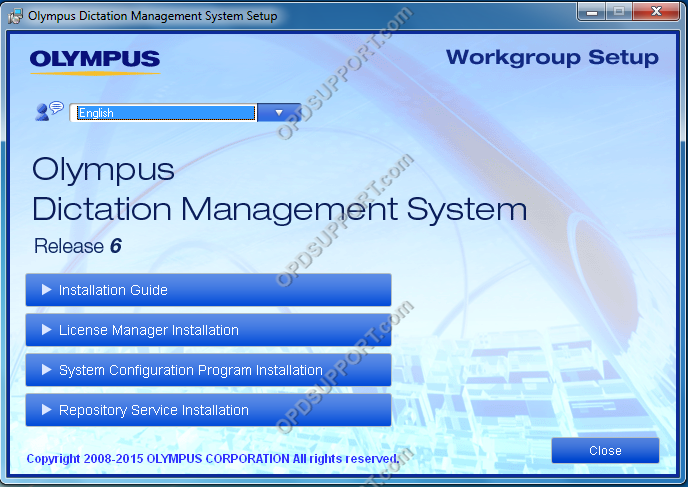
- Klicken Sie auf „Weiter“, um mit der Installation zu beginnen.
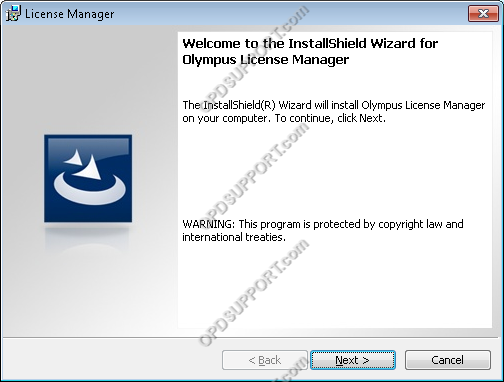
- Akzeptieren Sie die Lizenzvereinbarung und klicken Sie auf „Weiter“.
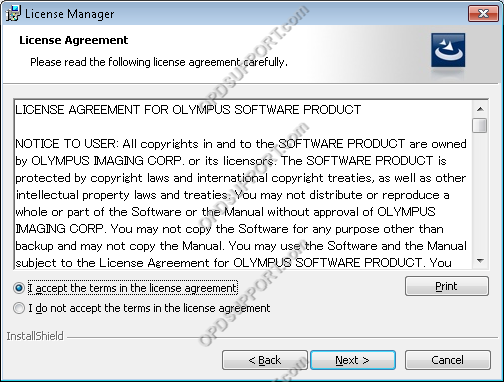
- Geben Sie den License Manager-Lizenzschlüssel ein und klicken Sie auf „Weiter“.
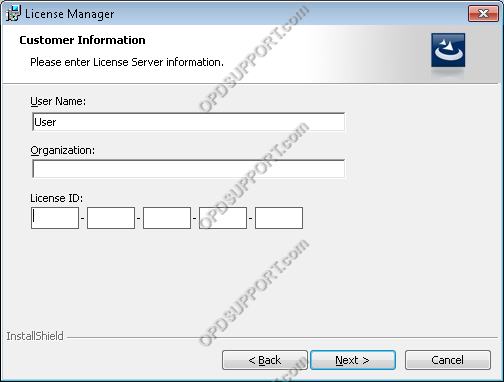
- Geben Sie die Volumenlizenzschlüssel für Dictation Module und Transcription Module aus OVLID****.PDF ein und klicken Sie auf „Next“.
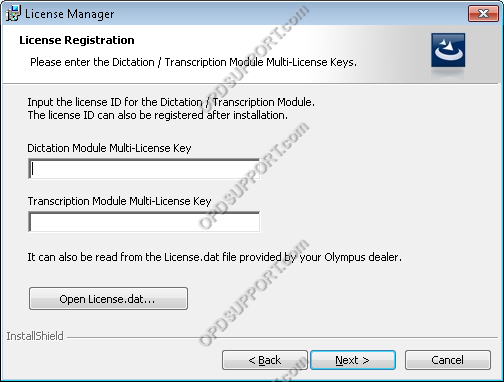
- Klicken Sie auf „Weiter“, um den Standardinstallationspfad zu bestätigen.
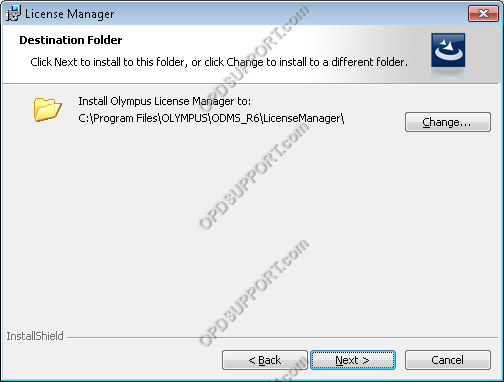
- Wählen Sie eine Portnummer, die derzeit nicht verwendet wird. Der Standardport ist 6000 bei ODMS 6.4.0 und höher, frühere Versionen sind jedoch 80. Ändern Sie die Portnummer in einen Port, der nicht verwendet wird.
- Klicke weiter um fortzufahren.
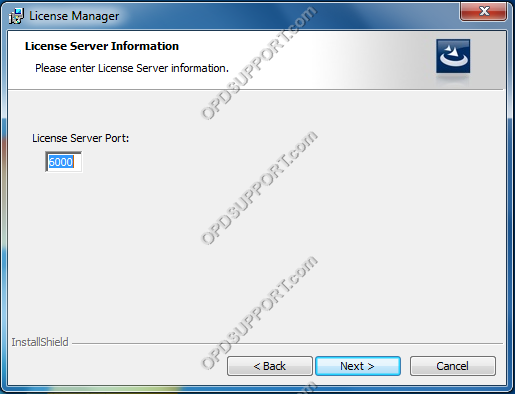
- Wenn der Port von einem anderen Prozess verwendet wird, wird ein Fehler erzeugt. Geben Sie in diesem Fall eine andere Portnummer an:
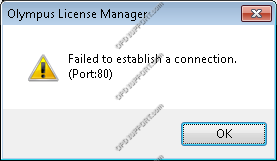
- Wenn Sie möchten, dass der LM beim Start nach einem Passwort fragt, aktivieren Sie das Kontrollkästchen Mit Passwort starten und geben Sie die Anmeldedaten ein, andernfalls klicken Sie auf Weiter.
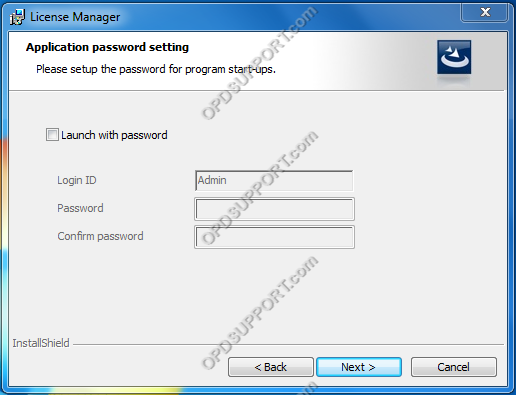
- Klicken Sie auf „Installieren“, um mit der Installation zu beginnen.
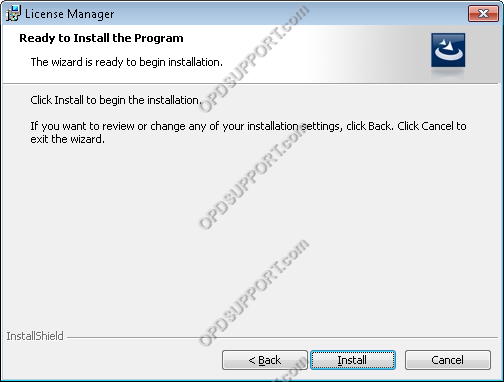
- Klicken Sie auf „Fertig stellen“, um die Installation abzuschließen.